Windows 10 კომპიუტერის გაშვებისას გამოჩნდება შემდეგი შეცდომა. ასევე, დუბლიკატი მომხმარებლის ანგარიშები შეიძლება გამოჩნდეს შესვლის ეკრანზე.
მომხმარებლის სახელი ან პაროლი არასწორია. Კიდევ სცადე.
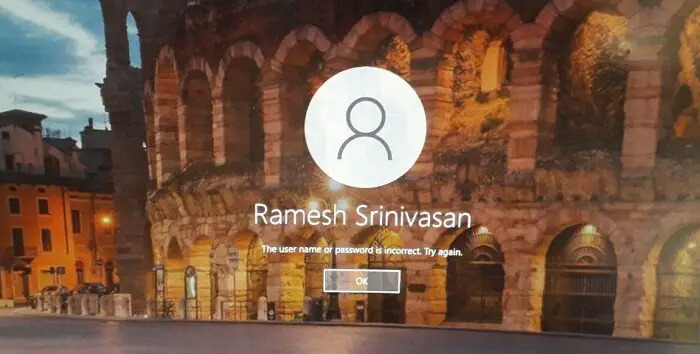
OK ღილაკზე დაწკაპუნების შემდეგ, მოგეთხოვებათ შეიყვანოთ სწორი პაროლი. ასევე, შეამჩნევთ, რომ იგივე სახელის დუბლიკატი მომხმარებლის ანგარიში გამოჩნდება ქვედა მარცხენა კუთხეში.
მიზეზი
ეს პრობლემა ჩანს კომპიუტერებში, რომლებსაც აქვთ ჩართულია ავტომატური შესვლა. კომპიუტერებზე, სადაც ავტომატური შესვლის სერთიფიკატები ინახება, შეცდომაა მომხმარებლის სახელი ან პაროლი არასწორია. Კიდევ სცადე და დუბლიკატი მომხმარებლის ანგარიში შეიძლება გამოჩნდეს შესვლის ეკრანზე ერთ-ერთი შემდეგი მიზეზის გამო:
- თქვენ ახლახან შეცვალეთ კომპიუტერის სახელი. (ან)
- თქვენ ახლახან შეცვალეთ მომხმარებლის ანგარიშის პაროლი.
როდესაც ჩართავთ ავტომატურ შესვლას თქვენი რწმუნებათა სიგელების შენახვით (შ netplwiz.exe), Windows ინახავს მომხმარებლის სახელს, პაროლს და კომპიუტერის (დომენის) სახელს ვინლოგონი რეესტრის გასაღები ქვემოთ:
HKEY_LOCAL_MACHINE\SOFTWARE\Microsoft\Windows NT\CurrentVersion\Winlogon
მაგალითად, კომპიუტერის სახელის შეცვლის შემდეგ DESKTOP-JKJ4G5Q TO OPTIPLEX-9020, DefaultDomainName (რომელიც წარმოადგენს ადგილობრივი კომპიუტერის სახელს დამოუკიდებელი კომპიუტერებისთვის) რეესტრის მნიშვნელობას ქვეშ ვინლოგონი რეესტრის გასაღები კვლავ ეხება კომპიუტერის ძველ სახელს.
ანალოგიურად, მომხმარებლის ანგარიშის პაროლი ავტომატური შესვლისთვის ინახება შემდეგი რეესტრის გასაღების ქვეშ, რომელიც ძალიან დაცული და დაშიფრულია:
HKEY_LOCAL_MACHINE\SECURITY\Policy\Secrets\DefaultPassword
ასე რომ, თუ თქვენ შეცვალეთ ანგარიშის პაროლი ან კომპიუტერის სახელი ავტომატური შესვლის კონფიგურაციის შემდეგ, სისტემა ვერ ახერხებს თქვენს ანგარიშში ავტომატურად შესვლას და აჩვენებს მომხმარებლის ანგარიშის დუბლიკატს.
გამოსავალი
იმისათვის, რომ თავიდან აიცილოთ მომხმარებლის დუბლიკატი ანგარიშის გამოჩენა და ასევე შეცდომის „მომხმარებლის სახელი ან პაროლი არასწორია“ გაშვებისას, გაასუფთავეთ ავტომატური შესვლის სერთიფიკატები და შემდეგ ხელახლა დააკონფიგურირეთ.
- დააწკაპუნეთ მაუსის მარჯვენა ღილაკით დაწყებაზე და დააჭირეთ გაშვებას.
- ტიპი
netplwiz.exeანაკონტროლეთ მომხმარებლის პაროლი 2და დააწკაპუნეთ OK. ეს ხსნის მომხმარებლის ანგარიშების დიალოგს. - ჩართეთ ამ კომპიუტერის გამოსაყენებლად მომხმარებელმა უნდა შეიყვანოს მომხმარებლის სახელი და პაროლი ჩამრთველი.
- დააწკაპუნეთ Apply.
- მოხსენით მონიშვნა ამ კომპიუტერის გამოსაყენებლად მომხმარებელმა უნდა შეიყვანოს მომხმარებლის სახელი და პაროლი ჩამრთველი.
- დააწკაპუნეთ Apply.
- ახლა ჩაწერეთ მომხმარებლის სახელი და პაროლი, რომ შეინახოთ რწმუნებათა სიგელები ავტომატური შესვლისთვის.
მიმდინარე მომხმარებლის სახელი და დომენი (კომპიუტერის სახელი) ივსება ავტომატურად. შეიყვანეთ პაროლი და დააჭირეთ ღილაკს ჩართვა.
გადატვირთეთ Windows, რათა შეამოწმოთ პრობლემა მოგვარებულია თუ არა ახლა.
ალტერნატიული გამოსწორება
თუ თქვენ ახლახან შეცვალეთ კომპიუტერის სახელი (და არა ანგარიშის პაროლი), შეგიძლიათ მოაგვაროთ ეს დუბლიკატი მომხმარებლის ანგარიშების პრობლემა რეესტრის რედაქტორის გამოყენებით.
ყველაფერი რაც თქვენ უნდა გააკეთოთ არის შეცვალოთ DefaultDomainName რეესტრის ღირებულება, ახალი კომპიუტერის სახელის მითითებით.
ერთი პატარა მოთხოვნა: თუ მოგეწონათ ეს პოსტი, გთხოვთ გააზიაროთ?
თქვენგან ერთი "პატარა" გაზიარება სერიოზულად დაგეხმარება ამ ბლოგის ზრდაში. რამდენიმე შესანიშნავი წინადადება:- ჩამაგრება!
- გააზიარეთ ის თქვენს საყვარელ ბლოგზე + Facebook, Reddit
- ტვიტერში!